

Chrome puede abrir formatos de imágenes comunes. Puede ver un PNG, un GIF, un archivo JPG y un archivo SVG en Chrome sin necesidad de herramientas adicionales. El caso es que Chrome es esencialmente un navegador web. Es compatible con la visualización de varios tipos de archivos, pero eso es para facilitar su función principal, es decir, la apertura de páginas web. No está diseñado para ser un visor de imágenes inteligente. Si desea hacer otra cosa que no sea ver una imagen, debe guardarla en su escritorio y utilizar una aplicación diferente, como IrfanView. Visor de imágenes mejorado es una extensión de Chrome que le ofrece un visor de imágenes con muchas funciones en Cromo. Puede establecer el color de fondo predeterminado para una imagen, acercar / alejar, recorrer, rotar la imagen y más.
Instale el Visor de imágenes mejorado y haga clic con el botón derecho en una imagen en Chrome. La extensión agrega una opción 'Ver imagen en la pestaña actual' al menú contextual. Puede usar esta opción para abrir una imagen o puede usar la opción predeterminada 'Abrir imagen en una nueva pestaña'. En cualquier caso, la extensión asumirá la función del visor de imágenes.

Por defecto, el Visor de imágenes mejorado establece el color de fondo en blanco. También centra la imagen. Chrome por defecto ajusta las imágenes a la izquierda. Puede acercarse libremente a la imagen desplazándose hacia arriba. Toque la tecla Q para girarla en el sentido contrario a las agujas del reloj.
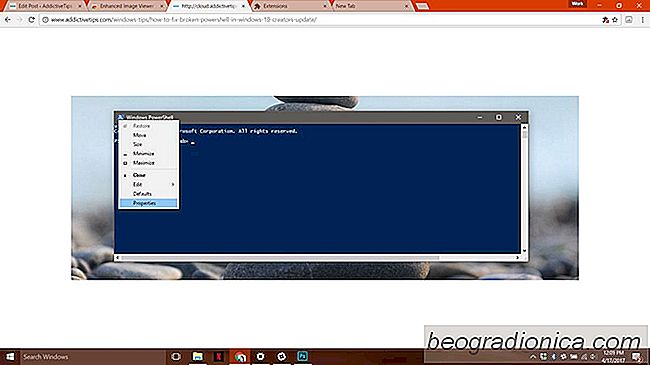

CĂłmo encontrar vuelos baratos con Google Flights
Las compras comparativas son algo que hacemos en lĂnea y en el mundo real con tiendas fĂsicas. De hecho, algunas marcas y cadenas incluso compiten en precios competitivos. Con las compras en lĂnea, las cosas son más o menos lo mismo. Amazon, por ejemplo, ofrece precios competitivos. ÂżQuĂ© nos impide hacer lo mismo cuando se trata de pasajes aĂ©reos?

CĂłmo usar los controles parentales de Netflix para administrar contenido
Netflix tiene un perfil dedicado para niños. Aplica algunos filtros al contenido que los niños pueden buscar y acceder. Por ejemplo, si selecciona el perfil de Niños, no puede buscar y mirar The Punisher. Sin embargo, puedes mirar Amigos que pueden no ser adecuados para niños de todas las edades. Netflix tiene controles parentales para controlar qué tipo de contenido pueden ver sus hijos.